电脑word无法打字怎么办 Word文档无法输入字怎么办
更新时间:2023-12-26 11:07:05作者:xiaoliu
在现代社会中电脑已经成为人们生活和工作中不可或缺的工具之一,有时候我们可能会遇到一些令人头痛的问题,比如电脑的Word文档无法输入字。当我们迫切需要使用Word进行工作或学习时,这种情况无疑会给我们带来困扰。面对这种情况,我们应该如何应对呢?接下来我们将介绍一些解决Word文档无法输入字的方法,帮助大家解决这一烦恼。
具体方法:
1.首先我们要做的就是双击打开桌面上这个编辑不了的Word文档,只有打开了看了才能知道问题在哪。

2.接着进入Word文档页面,我们试着输入文字,发现没法写入。这个时候点击顶部选项卡的【审阅】。
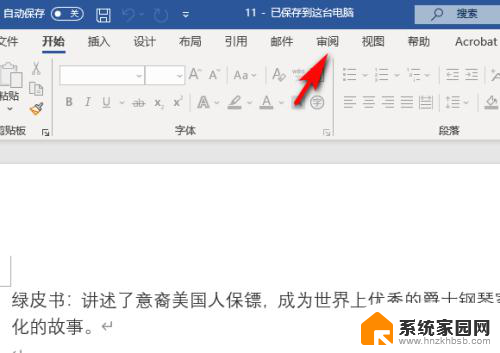
3.然后进入审阅选项卡,我们在这里查看该文档是否收到保护,而阻止我们写入,点击【限制编辑】。
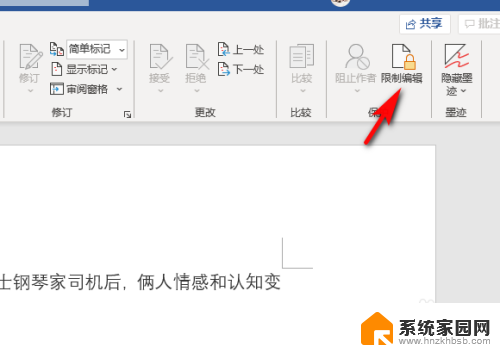
4.接着我们就看出现有可编辑的所有区域以及底部的【停止保护】,表示该文档被保护。点击【停止保护】。
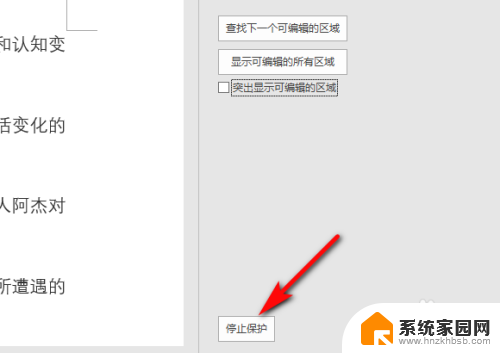
5.最后取消保护文档,我们询问作者该文档的保护密码。在密码处输入密码,然后点击【确定】,就可以对该文档进行编辑了。
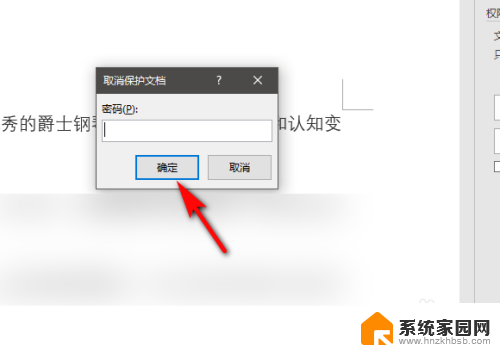
以上是解决电脑word无法打字的全部内容,如果您遇到相同情况,请参考小编的方法进行处理,希望对大家有所帮助。
电脑word无法打字怎么办 Word文档无法输入字怎么办相关教程
- word空白页不能输入文字 Word文档空白无法输入文字解决方法
- 电脑word无法编辑怎么办 Word文档无法编辑怎么办
- 文件无法打印怎么办 Word文档无法正常打印怎么办
- word中无法输入文字是什么原因 WORD软件突然无法打字的解决方法
- word数字乱码怎么恢复正常 word文档数字乱码解决办法
- 电脑为什么键盘打不出字 键盘无法输入字怎么办
- 电脑打不上字了按哪个键 键盘无法输入字怎么办
- 键盘字母无法输入 电脑键盘字母打不出来怎么办
- word输入文字显示空白 word字体显示异常怎么办
- 输入法在电脑上打不了字 电脑输入法打不出汉字怎么办
- 台式电脑连接hdmi 电脑连接显示器的HDMI线怎么插
- 电脑微信怎么在手机上退出登录 手机怎么退出电脑上的微信登录
- 打开检查作业 如何使用微信小程序检查作业
- 电脑突然要求激活windows 如何解决电脑激活Windows问题
- 电脑输入密码提示错误 电脑密码输入正确却提示密码错误
- 电脑哪个键关机 电脑关机的简便方法是什么
电脑教程推荐